
これから紹介するプラグインはブログアフィリエイトでアクセスアップに欠かせないプラグインですので覚えておくといいです。
ただし、記事が少なすぎると効果が弱いです。
記事が溜まっていれば溜まるほど効果が強くなりますのでまず、最低でも50記事を超えるまで書き続けてから使っていいと思います。
ブログの記事を50記事まで目標して作り続けて下さい。
作り終えたら、これから紹介するプラグインをダウンロードしてアクセスアップして下さい。
記事の数が溜まったら記事広告をするプラグインのインストールと利用方法
AdRotate Banner Managerは、広告したい記事の画像を貼り付けてリンクを繋げるようにするプラグインです。
例はこれです。
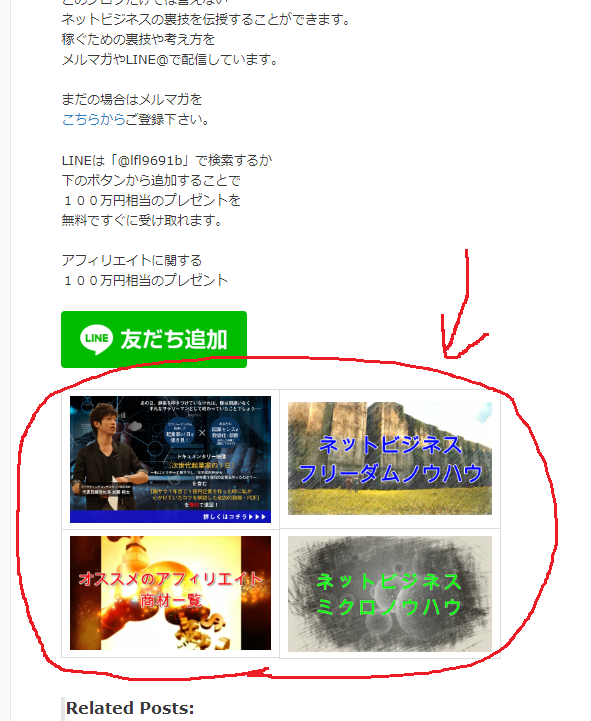
ダウンロード方法はまず、ワードプレスの管理ページを開いてプラグインのところに新規追加にクリックする。
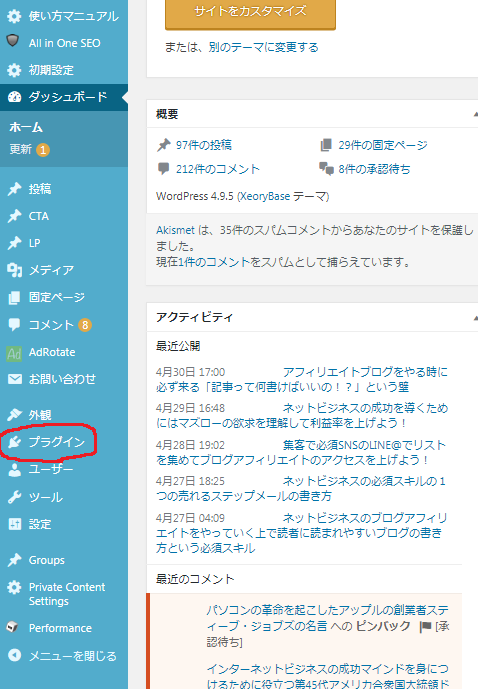
開いたら検索キーワードで「AdRotate Banner Manager」で入力。
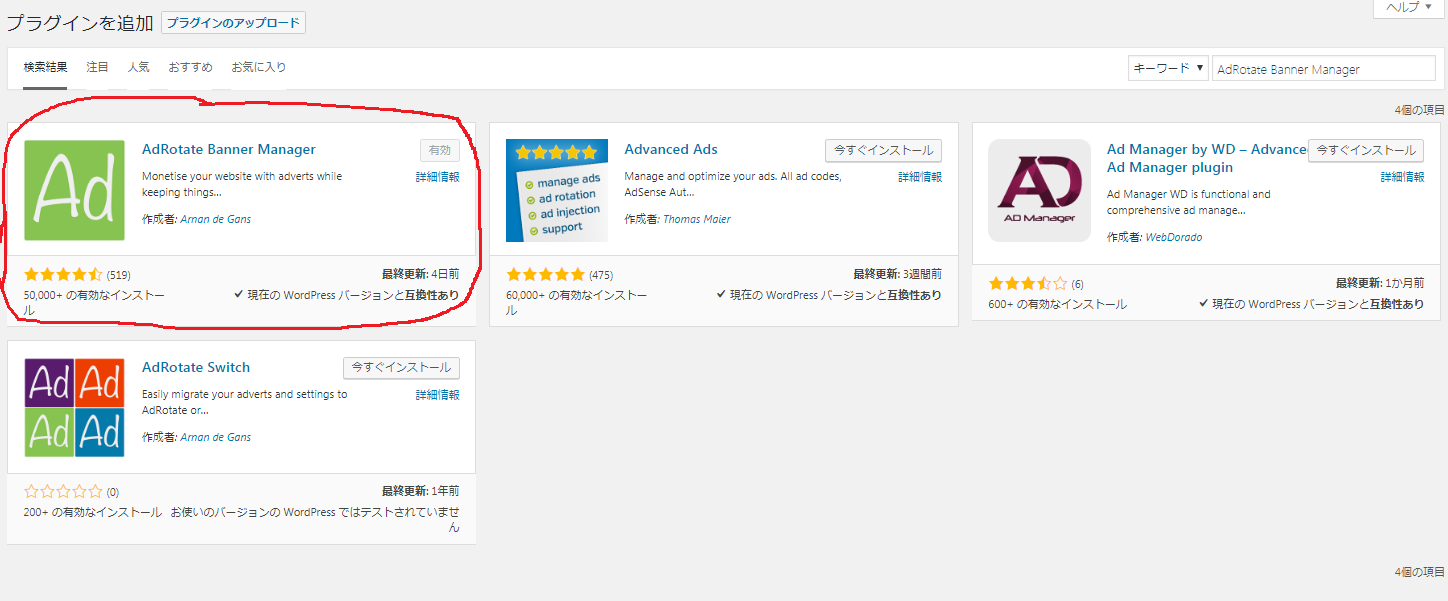
入力したら、この画像のように出てきますので、赤丸のところにダウンロードして下さい。
ダウンロードしたらこの画像のように新しいアイコンが出てきますのでそのアイコンから「Adverts」を選択して下さい。
選択したら新規追加をクリックして下さい。
開いたらタイトルとAdCodeが出てきます。
タイトルは、何でもいいので自分で分かる名前を付けて下さい。
AdCodeは、後回しして、投稿、CTA、LPのどちらでもいいのでテキストコードを入力できるテキスト表を開いて下さい。
テーブルから紹介したい記事表の作成方法
開いたらこの画像のようにやってみて下さい。
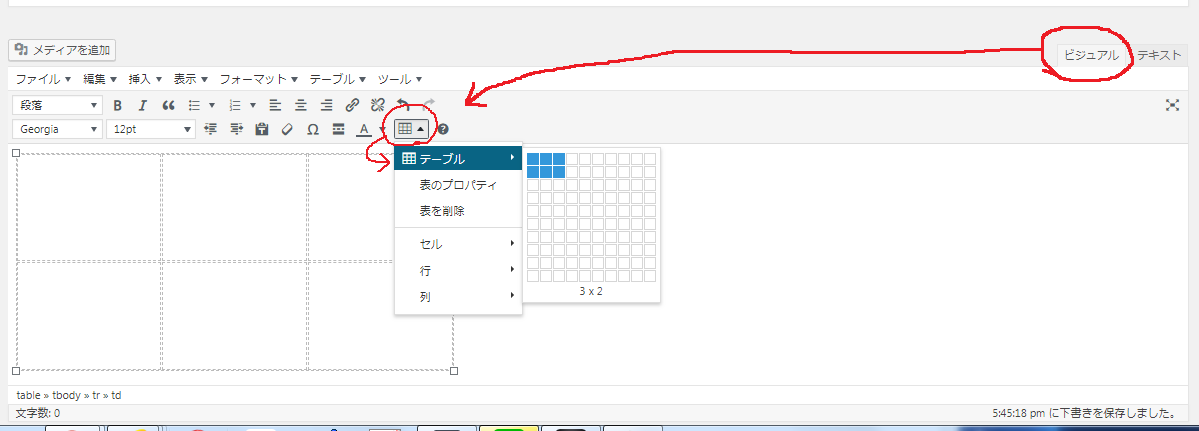
表を作ったら1つ1つ、記事の画像、無料オファーの画像、コンサルティングの画像など貼り付けて、それぞれの画像をリンクで繋げます。
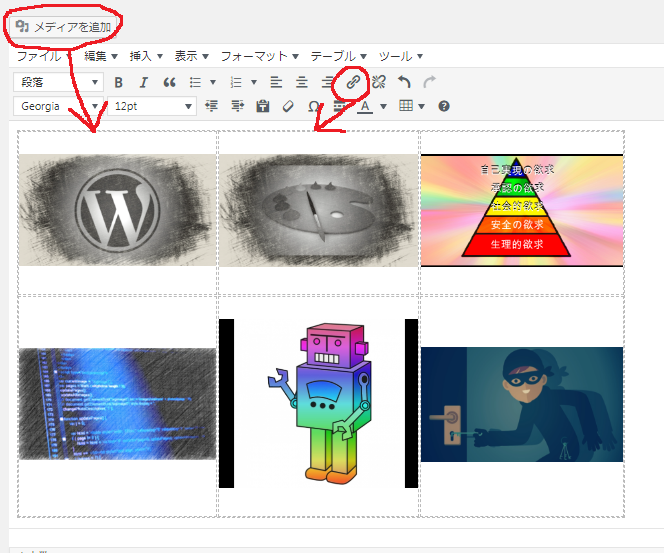
設定が終わったらビジュアルからテキストに切り替えて作った表がテキスト化になっていますのでそれをコピーします。
Advertsのところに戻って、AdCodeに先程、コピーしたテキストを貼り付けます。
広告期間の設定方法
貼り付けたら下のほうに進んでこの画像が出てきます。

Schedule your advertのところに広告期間が書かれていますが、End dateのところに適当に20年後、30年後と設定しても構いません。
入力したら、Save Advertに押す。
するとAdvert Managementに戻ります。
Active Advertsに自分で名付けたものを選択してクリックします。
したら下の方にある利用タグのところに見つけて、この画像にあるコードをコピーします。
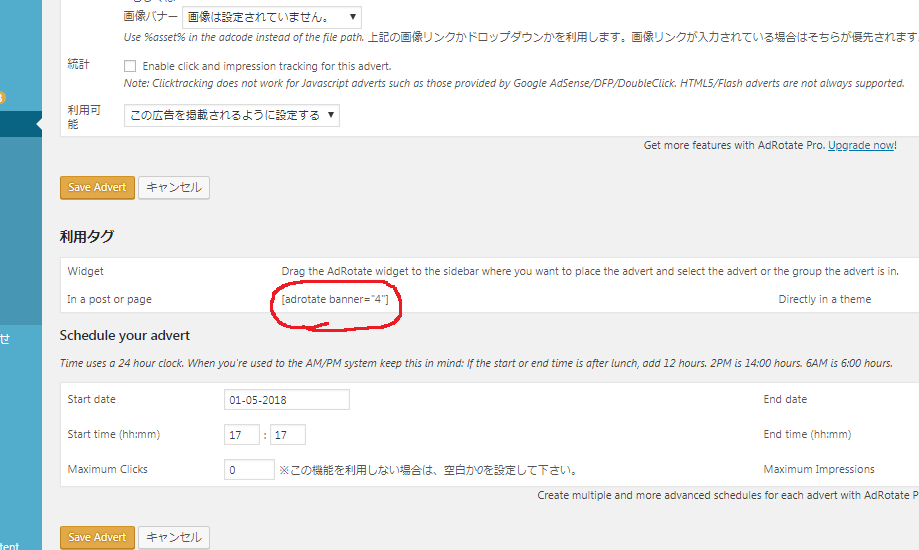
コピーしたコードを書いた記事の最後に貼り付けて下さい。
するとこんな風になります。
以上になりますが、自分で作ったコンサルや無料オファーなど、個人で強くおすすめしたい記事を設定するといいです。
プラグインのまとめ記事もありますのでご覧下さい。
・ブログアフィリエイトをやっていくうちに必要になってくるプラグインのまとめ
Error





